วิธีการตั้งค่าส่วนลดการจัดส่งสำหรับการซื้อจำนวนมากใน WooCommerce
เผยแพร่แล้ว: 2023-10-23การเปลี่ยนแปลงเล็กน้อยในกระบวนการจัดซื้อของ WooCommerce เช่น ส่วนลดการจัดส่ง อาจกลายเป็นส่วนสำคัญในการขับเคลื่อนยอดขายและเพิ่มความภักดีของลูกค้า บทความนี้จะอธิบายผลกระทบ กรณีการใช้งาน และคำแนะนำการตั้งค่าทีละขั้นตอนสำหรับการใช้ส่วนลดการจัดส่งและการจัดส่งฟรีสำหรับการซื้อจำนวนมากภายใน WooCommerce
ผลกระทบของส่วนลดการจัดส่งต่อการเพิ่มยอดขาย
ใน Octolize เราเชื่อมั่นอย่างยิ่งว่า การขนส่งสามารถสร้างหรือทำลายยอดขายอีคอมเมิร์ซได้ ไม่ต้องสงสัยเลยว่านี่เป็นจุดสำคัญของกระบวนการซื้อ อย่างไรก็ตาม ณ จุดนี้ การขายจะปิดหรือไม่นั้นขึ้นอยู่กับคุณภาพของประสบการณ์ที่คุณมอบให้กับลูกค้า เพื่อให้แน่ใจว่าสิ่งเหล่านี้ไม่ได้เป็นเพียงความเชื่อ ของ เรา เราจะมาดูสาเหตุของการละทิ้งในรายงานการชำระเงินจาก Baymard Institute
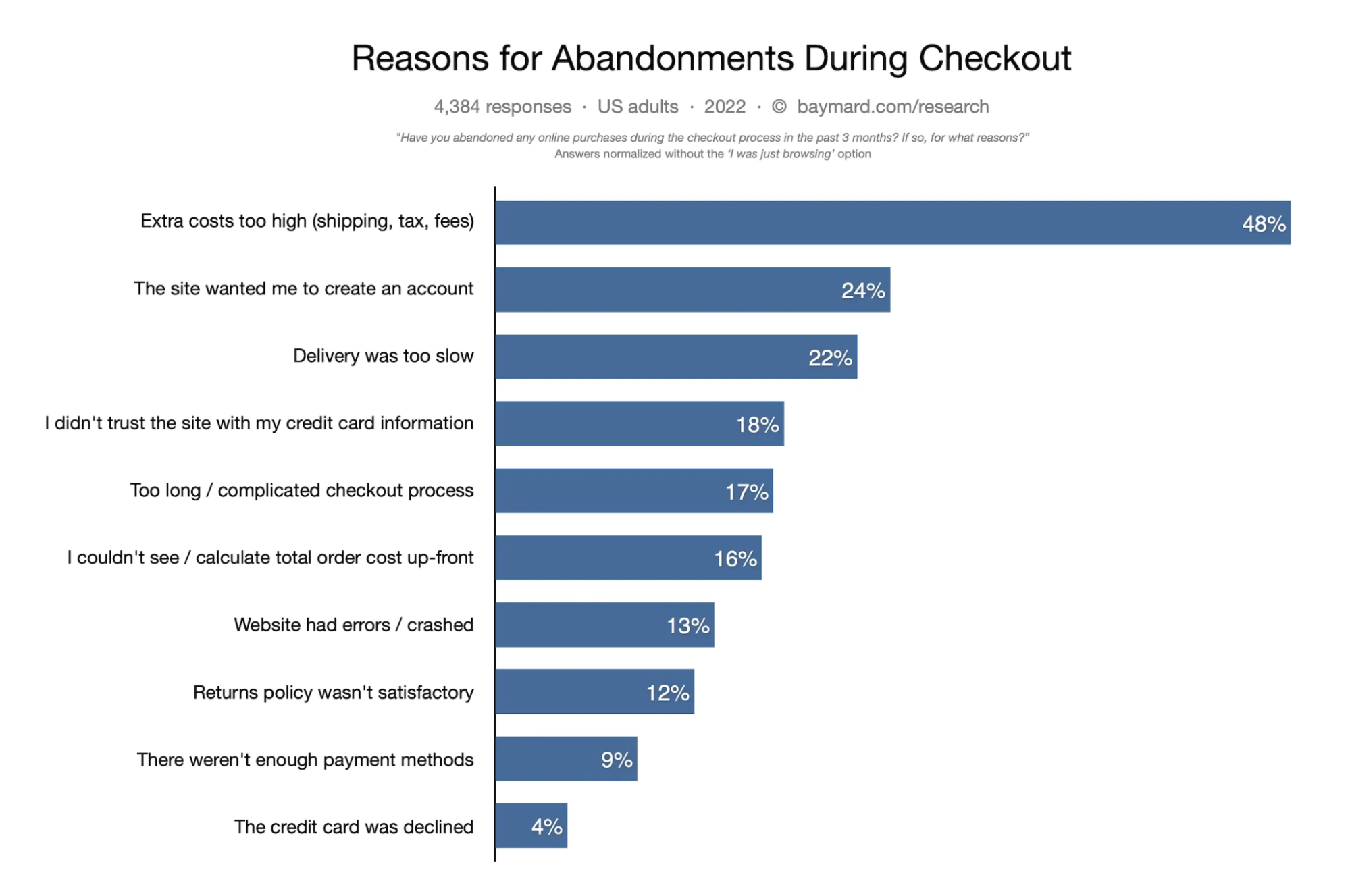
สาเหตุที่พบบ่อยที่สุด 10 ประการที่ทำให้ตะกร้าสินค้าถูกละทิ้ง มี 4 ประการที่เกี่ยวข้องกับการจัดส่ง:
- ค่าจัดส่งที่ไม่คาดคิด
- การจัดส่งช้าเกินไป
- นโยบายการคืนสินค้าไม่เป็นที่น่าพอใจ
- ฉันไม่เห็น/คำนวณต้นทุนการสั่งซื้อล่วงหน้าทั้งหมด
มันพิสูจน์ให้เห็นว่าประสิทธิภาพของส่วนลดการจัดส่งใน WooCommerce ไม่ใช่แค่กลยุทธ์การคาดเดาเท่านั้น แต่ยังเป็นกลยุทธ์ที่แพร่หลายในด้านจิตวิทยาผู้บริโภคและได้รับการยืนยันจากข้อมูลเชิงประจักษ์ การใช้ประโยชน์จากส่วนลดการจัดส่งใน WooCommerce ไม่เพียงแต่ช่วยกระตุ้นยอดขายได้ทันที แต่ยังส่งเสริมสภาพแวดล้อมที่เอื้อต่อการรักษาลูกค้าและความภักดีต่อแบรนด์อีกด้วย
ส่วนลดการจัดส่งสำหรับการซื้อจำนวนมากยังเป็นทางออกที่ดีหากลูกค้าเป้าหมายของคุณเป็นบริษัทอื่น ส่วนลดสำหรับการซื้อจำนวนมากซึ่งลูกค้าดังกล่าวมีแนวโน้มที่จะทำมากกว่า จะทำให้คุณได้เปรียบเหนือคู่แข่งของคุณ
ใช้กรณีของการจัดส่งแบบลดราคาสำหรับการสั่งซื้อจำนวนมาก
การจัดส่งแบบมีส่วนลดที่นำไปใช้อย่างมีกลยุทธ์สำหรับคำสั่งซื้อจำนวนมากอาจเป็นส่วนสำคัญในสถานการณ์ต่างๆ
การรักษาลูกค้า:
การเสนอส่วนลดค่าขนส่งสำหรับการสั่งซื้อจำนวนมากไม่เพียงแต่ดึงดูดลูกค้าให้ไม่เพียงแต่เพิ่มมูลค่าการสั่งซื้อเท่านั้น แต่ยังเพิ่มโอกาสที่ธุรกิจจะทำซ้ำโดยการสร้างแบบอย่างของมูลค่าอีกด้วย
การมีส่วนร่วมของ B2B:
ธุรกิจที่ซื้อสินค้าจำนวนมากสามารถได้รับการส่งเสริมให้เพิ่มปริมาณการสั่งซื้อของตนได้เมื่อเสนอส่วนลดการจัดส่งตามขนาด เพื่อให้มั่นใจว่าธุรกรรมจะเป็นประโยชน์ร่วมกัน
โซลูชันการจัดส่งตามรถเข็นของ WooCommerce
เมื่อพูดถึงการจัดส่งใน WooCommerce และการตั้งค่าค่าจัดส่งสำหรับการสั่งซื้อจำนวนมาก ฉันขอแนะนำปลั๊กอิน Flex Shipping PRO เป็นหนึ่งในปลั๊กอินการจัดส่ง WooCommerce ที่ดีที่สุดในตลาด ช่วยให้คุณสามารถกำหนดอัตราค่าจัดส่งตามเงื่อนไขต่างๆ มากมาย เช่น น้ำหนัก ขนาด ประเภทการจัดส่ง หรือบทบาทของผู้ใช้ ไม่เพียงเท่านั้น แต่ยังช่วยให้คุณสามารถซ่อนวิธีการจัดส่งของ WooCommerce ตามเงื่อนไขเหล่านั้นได้
การกำหนดราคาการจัดส่งตามรถเข็นเป็นหนึ่งในคุณสมบัติยอดนิยมของปลั๊กอินนั้น และฉันจะแสดงวิธีกำหนดค่าทีละขั้นตอน ด้วยวิธีนี้ คุณสามารถจัดการวิธีการจัดส่งของ WooCommerce ได้อย่างง่ายดายพร้อมส่วนลดสำหรับการซื้อจำนวนมาก
การจัดส่งที่ยืดหยุ่น PRO WooCommerce £ 89
อัตราการจัดส่งแบบตารางที่ดีที่สุดสำหรับ WooCommerce ระยะเวลา. สร้างกฎการจัดส่งตามน้ำหนัก ยอดรวมคำสั่งซื้อ หรือจำนวนสินค้า
เพิ่มลงในรถเข็น หรือ ดูรายละเอียดวิธีการตั้งค่าส่วนลดการจัดส่งสำหรับการสั่งซื้อจำนวนมาก
คุณสามารถตั้งค่าส่วนลดการจัดส่งสำหรับการสั่งซื้อจำนวนมากได้ในขั้นตอนง่ายๆ เพียงไม่กี่ขั้นตอน:
ขั้นตอนที่ 1 เพิ่มวิธีการจัดส่งแบบยืดหยุ่นไปยัง WooCommerce Shipping Zone ของคุณ
ขั้นตอนที่ 2 กำหนดการตั้งค่าทั่วไปของวิธีการจัดส่ง
ขั้นตอนที่ 3 กำหนดค่าจัดส่งสำหรับสินค้าเฉพาะ
ขั้นตอนที่ 4 เพิ่มส่วนลดค่าจัดส่งสำหรับการสั่งซื้อจำนวนมาก
ขั้นตอนที่ 1 เพิ่มวิธีการจัดส่งแบบยืดหยุ่นไปยัง WooCommerce Shipping Zone ของคุณ
เมื่อติดตั้งและเปิดใช้งานปลั๊กอิน Flex Shipping PRO แล้ว คุณสามารถตัดไปยังขั้นตอนที่หนึ่งได้โดยเพิ่มวิธีการจัดส่งใน WooCommerce ไปที่ WooCommerce → การตั้งค่า → การจัดส่ง แก้ไขโซนการจัดส่งที่คุณต้องการแถบการจัดส่งฟรีจากที่นั่น จากนั้นคลิกที่ปุ่ม เพิ่มวิธีการจัดส่ง

จากนั้นเลือกประเภทวิธีการจัดส่งของคุณ เลือกการจัดส่งแบบยืดหยุ่น

เมื่อ เพิ่ม จัด แล้ว ก็ถึงเวลา
ขั้นตอนที่ 2 กำหนดการตั้งค่าทั่วไปของวิธีการจัดส่ง
ตอนนี้ได้เวลากำหนดการตั้งค่าทั่วไปของวิธีการจัดส่งด้วยส่วนลดการจัดส่งสำหรับการสั่งซื้อจำนวนมาก ในส่วนการตั้งค่าทั่วไป คุณสามารถตั้งค่า Title และ Description ได้ ด้านล่างนี้ คุณยังสามารถเปลี่ยนการตั้งค่าภาษีสำหรับ และ ได้

ขั้นตอนที่ 3 กำหนดค่าจัดส่งสำหรับสินค้าเฉพาะ
ตอนนี้ ไปที่ตาราง กฎการคำนวณต้นทุนการจัดส่ง ซึ่งเป็นส่วนที่สำคัญที่สุดของการกำหนดค่าวิธีการจัดส่งที่ช่วยให้คุณสามารถกำหนดค่าสถานการณ์การจัดส่งได้เกือบทุกรูปแบบ
หากต้องการกำหนดค่าจัดส่งสำหรับสินค้าเฉพาะ ให้เลือก สินค้า จากเงื่อนไขที่มีอยู่

จากนั้นกรอกผลิตภัณฑ์ที่คุณต้องการนำเสนอพร้อมส่วนลด

ในทำนองเดียวกัน คุณสามารถเลือกกลุ่มผลิตภัณฑ์ที่กว้างขึ้นได้ ปลั๊กอิน WooCommerce PRO WooCommerce ที่ยืดหยุ่นช่วยให้คุณสามารถกำหนดค่าจัดส่งสำหรับ:
- ผลิตภัณฑ์ (รองรับผลิตภัณฑ์แปรผันด้วย)
- ป้ายสินค้า
- ประเภทสินค้า
- ชั้นจัดส่ง
สุดท้าย ป้อนค่าจัดส่งปกติในช่อง ต้นทุน
ขั้นตอนที่ 4 เพิ่มส่วนลดค่าจัดส่งสำหรับการสั่งซื้อจำนวนมาก
ตอนนี้การกำหนดค่าขั้นสูงเริ่มต้นขึ้นแล้ว ขั้นแรก เพิ่มเงื่อนไขอื่นให้กับกฎข้อแรก หากต้องการดำเนินการดังกล่าว ให้ใช้ปุ่มบวก ดูเหมือนว่านี้:

ซึ่งจะทำให้คุณสามารถเพิ่มเงื่อนไขเพิ่มเติมที่จะใช้กับเงื่อนไขก่อนหน้าได้ ด้วยวิธีนี้ คุณสามารถกำหนดค่ากฎการจัดส่งที่มีรายละเอียดมากขึ้นได้ เช่น กำหนดค่าจัดส่งตามจำนวนสินค้าเฉพาะในตะกร้าสินค้า
ในการดำเนินการดังกล่าว ในเงื่อนไขเพิ่มเติม ให้เลือก รายการ

จากนั้น กำหนดจำนวนสินค้าที่จะเข้าเกณฑ์สำหรับการจัดส่งแบบปกติ เช่น หากคุณต้องการเสนอส่วนลดค่าจัดส่งสำหรับคำสั่งซื้อที่มีสินค้าเดียวกันตั้งแต่ 10 ชิ้นขึ้นไป ให้กำหนดจำนวนเงินสูงสุดสำหรับการจัดส่งปกติเป็น 9


ด้วยวิธีนี้ ค่าจัดส่งปกติจะแสดงสำหรับคำสั่งซื้อที่มีสินค้า A ไม่เกิน 9 รายการในรถเข็น
ถึงเวลากำหนดค่าค่าจัดส่งที่มีส่วนลดแล้ว ในการดำเนินการดังกล่าว ให้เลือกกฎการจัดส่งแรกและใช้ปุ่ม ทำซ้ำกฎที่เลือก

อย่างที่คุณเห็น ตอนนี้คุณมีกฎการจัดส่งสองข้อ หากต้องการเสนอส่วนลดค่าจัดส่งสำหรับการสั่งซื้อจำนวนมาก ให้เปลี่ยนช่วงปริมาณและป้อนค่าจัดส่งที่มีส่วนลด
ในตัวอย่างของฉัน การกำหนดค่าทั้งหมดมีลักษณะดังนี้:
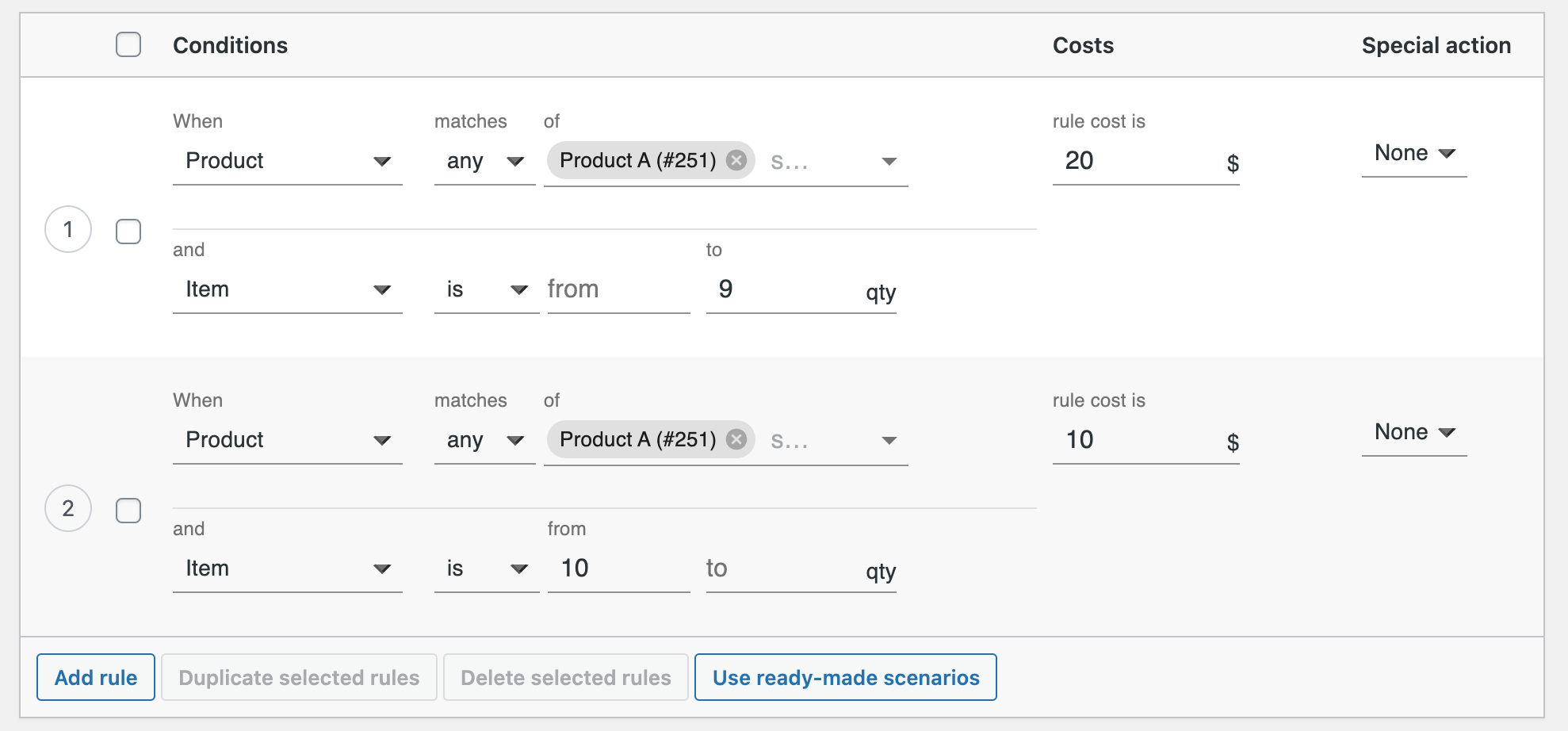
ในทำนองเดียวกัน คุณสามารถสร้างการกำหนดค่าของคุณเองด้วยกลุ่มผลิตภัณฑ์ที่แตกต่างกันและเกณฑ์ส่วนลดเพิ่มเติมได้
วิธีตั้งค่าการจัดส่งฟรีสำหรับการสั่งซื้อจำนวนมาก
คุณสามารถตั้งค่าการจัดส่งฟรีสำหรับการสั่งซื้อจำนวนมากได้ในขั้นตอนง่ายๆ เพียงไม่กี่ขั้นตอน:
ขั้นตอนที่ 1 เพิ่มวิธีการจัดส่งแบบยืดหยุ่นไปยัง WooCommerce Shipping Zone ของคุณ
ขั้นตอนที่ 2 กำหนดการตั้งค่าทั่วไปของวิธีการจัดส่ง
ขั้นตอนที่ 3 กำหนดค่าจัดส่งสำหรับสินค้าเฉพาะ
ขั้นตอนที่ 4 เพิ่มการจัดส่งฟรีสำหรับการสั่งซื้อจำนวนมาก
ขั้นตอนที่ 1 เพิ่มวิธีการจัดส่งแบบยืดหยุ่นไปยัง WooCommerce Shipping Zone ของคุณ
เมื่อติดตั้งและเปิดใช้งานปลั๊กอิน Flex Shipping PRO แล้ว คุณสามารถตัดไปยังขั้นตอนที่หนึ่งได้โดยเพิ่มวิธีการจัดส่งใน WooCommerce ไปที่ WooCommerce → การตั้งค่า → การจัดส่ง แก้ไขโซนการจัดส่งที่คุณต้องการแถบการจัดส่งฟรีจากที่นั่น จากนั้นคลิกที่ปุ่ม เพิ่มวิธีการจัดส่ง

จากนั้นเลือกประเภทวิธีการจัดส่งของคุณ เลือกการจัดส่งแบบยืดหยุ่น

เมื่อ เพิ่ม จัด แล้ว ก็ถึงเวลา
ขั้นตอนที่ 2 กำหนดการตั้งค่าทั่วไปของวิธีการจัดส่ง
ตอนนี้ได้เวลากำหนดการตั้งค่าทั่วไปของวิธีการจัดส่งด้วยส่วนลดการจัดส่งสำหรับการสั่งซื้อจำนวนมาก ในส่วนการตั้งค่าทั่วไป คุณสามารถตั้งค่า Title และ Description ได้ ด้านล่างนี้ คุณยังสามารถเปลี่ยนการตั้งค่าภาษีสำหรับ และ ได้

ขั้นตอนที่ 3 กำหนดค่าจัดส่งสำหรับสินค้าเฉพาะ
ตอนนี้ ไปที่ตาราง กฎการคำนวณต้นทุนการจัดส่ง ซึ่งเป็นส่วนที่สำคัญที่สุดของการกำหนดค่าวิธีการจัดส่งที่ช่วยให้คุณสามารถกำหนดค่าสถานการณ์การจัดส่งได้เกือบทุกรูปแบบ
หากต้องการกำหนดค่าจัดส่งสำหรับสินค้าเฉพาะ ให้เลือก สินค้า จากเงื่อนไขที่มีอยู่

จากนั้นกรอกผลิตภัณฑ์ที่คุณต้องการนำเสนอพร้อมส่วนลด

ในทำนองเดียวกัน คุณสามารถเลือกกลุ่มผลิตภัณฑ์ที่กว้างขึ้นได้ ปลั๊กอิน WooCommerce PRO WooCommerce ที่ยืดหยุ่นช่วยให้คุณสามารถกำหนดค่าจัดส่งสำหรับ:
- ผลิตภัณฑ์ (รองรับผลิตภัณฑ์แปรผันด้วย)
- ป้ายสินค้า
- ประเภทสินค้า
- ชั้นจัดส่ง
สุดท้าย ป้อนค่าจัดส่งปกติในช่อง ต้นทุน
ขั้นตอนที่ 4 เพิ่มการจัดส่งฟรีสำหรับการสั่งซื้อจำนวนมาก
ตอนนี้การกำหนดค่าขั้นสูงเริ่มต้นขึ้นแล้ว ขั้นแรก เพิ่มเงื่อนไขอื่นให้กับกฎข้อแรก หากต้องการดำเนินการดังกล่าว ให้ใช้ปุ่มบวก ดูเหมือนว่านี้:

ซึ่งจะทำให้คุณสามารถเพิ่มเงื่อนไขเพิ่มเติมที่จะใช้กับเงื่อนไขก่อนหน้าได้ ด้วยวิธีนี้ คุณสามารถกำหนดค่ากฎการจัดส่งที่มีรายละเอียดมากขึ้นได้ เช่น กำหนดค่าจัดส่งตามจำนวนสินค้าเฉพาะในตะกร้าสินค้า
ในการดำเนินการดังกล่าว ในเงื่อนไขเพิ่มเติม ให้เลือก รายการ

จากนั้น กำหนดจำนวนสินค้าที่จะเข้าเกณฑ์สำหรับการจัดส่งแบบปกติ เช่น หากคุณต้องการเสนอการจัดส่งฟรีสำหรับคำสั่งซื้อที่มีสินค้าเดียวกันตั้งแต่ 10 ชิ้นขึ้นไป ให้กำหนดจำนวนเงินสูงสุดสำหรับการจัดส่งปกติเป็น 9

ด้วยวิธีนี้ ค่าจัดส่งปกติจะแสดงสำหรับคำสั่งซื้อที่มีสินค้า A ไม่เกิน 9 รายการในรถเข็น
ถึงเวลากำหนดค่าการจัดส่งฟรีแล้ว ในการดำเนินการดังกล่าว ให้เลือกกฎการจัดส่งแรกและใช้ปุ่ม ทำซ้ำกฎที่เลือก

อย่างที่คุณเห็น ตอนนี้คุณมีกฎการจัดส่งสองข้อ หากต้องการเสนอค่าจัดส่งฟรีสำหรับการสั่งซื้อจำนวนมาก ให้เปลี่ยนช่วงปริมาณและตั้งค่าค่าจัดส่งเป็น 0
ในตัวอย่างของฉัน การกำหนดค่าทั้งหมดมีลักษณะดังนี้:
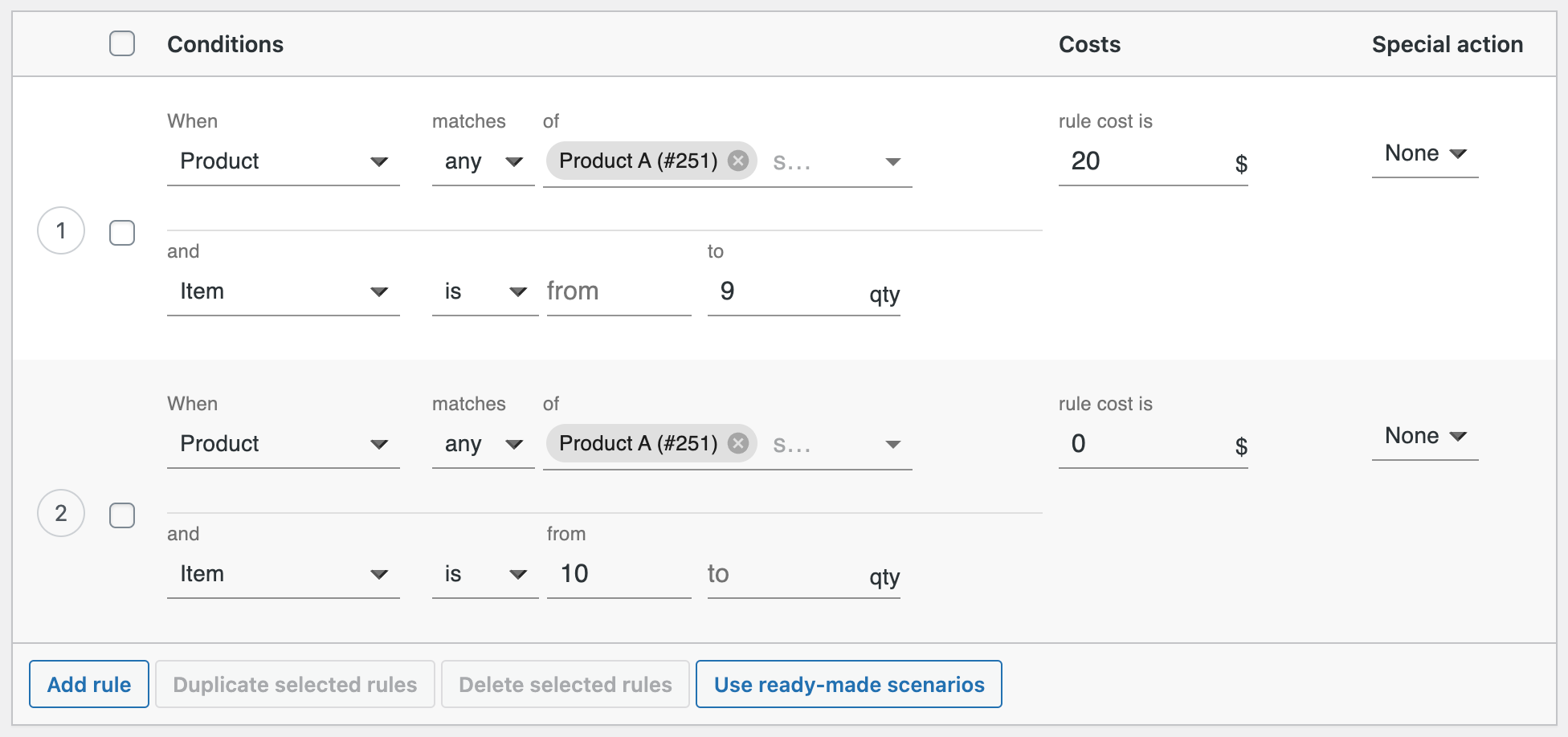
หากต้องการ คุณสามารถเพิ่มเกณฑ์กลางสำหรับส่วนลดการจัดส่งและรวมเข้าด้วยกันดังนี้:
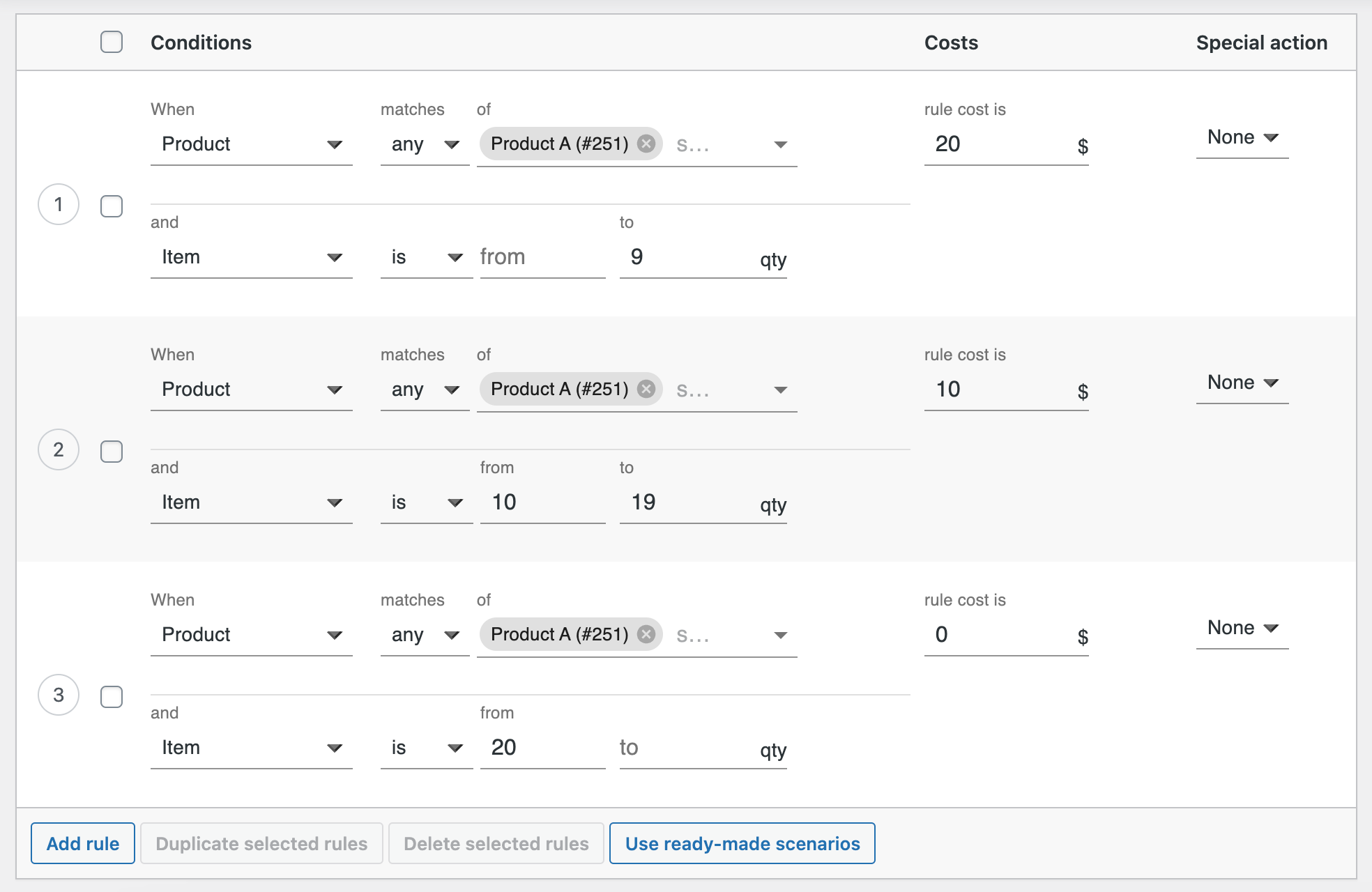
ดังนั้น เมื่อซื้อสินค้ามากถึง 9 ชิ้น ค่าจัดส่งอยู่ที่ 20 ดอลลาร์ จาก 10 เป็น 19 ชิ้นจะลดลง 10 ดอลลาร์ และสินค้ามากกว่า 20 ชิ้น ลูกค้าจะได้รับค่าจัดส่งฟรี
เพิ่มประสิทธิภาพส่วนลดการจัดส่งของคุณ
เสนอข้อเสนอสุดพิเศษสำหรับสมาชิกและสมาชิก
ยกระดับคุณค่าการรับรู้ของการเป็นส่วนหนึ่งของชุมชนแบรนด์ของคุณโดยมอบการเข้าถึงข้อเสนอการจัดส่งสำหรับสมาชิกและสมาชิกแต่เพียงผู้เดียวหรือก่อนใคร
โปรแกรมสะสมคะแนน: รวมส่วนลดการจัดส่งของคุณเป็นส่วนหนึ่งของโปรแกรมสะสมคะแนนที่ครอบคลุม เพื่อให้มั่นใจว่าจะมีการมีส่วนร่วมและการซื้ออย่างต่อเนื่อง
การเข้าถึงพิเศษ: ให้สมาชิกสามารถเข้าถึงข้อเสนอการจัดส่งพิเศษได้ตั้งแต่เนิ่นๆ หรือแต่เพียงผู้เดียว ทำให้เกิดความรู้สึกถึงความพิเศษและความซาบซึ้ง
แสดงค่าจัดส่งในหน้าสินค้า
ลูกค้ายังต้องการหลีกเลี่ยงค่าใช้จ่ายที่ไม่คาดคิดอีกด้วย วิธีแก้ปัญหาที่ง่ายและมีประสิทธิภาพมากคือ การแสดงค่าจัดส่งไว้แล้วในหน้า ผลิตภัณฑ์ จากการศึกษาที่จัดทำโดย สถาบัน Baymard พบว่า 64% ของผู้ทดสอบค้นหาค่าจัดส่งในหน้าผลิตภัณฑ์ก่อนที่จะตัดสินใจเพิ่มผลิตภัณฑ์ลงในรถเข็น สิ่งนี้แสดงให้เห็นอย่างชัดเจนว่าลูกค้าของคุณตัดสินใจว่าจะซื้อหรือไม่เมื่อเปิดใช้งานเครื่องคำนวณค่าจัดส่งบนหน้าผลิตภัณฑ์นั้นง่ายกว่ามากเพียงใด คุณอาจลดความซับซ้อนในการจัดส่งและลดจำนวนรถเข็นที่ถูกทิ้งร้างในธุรกิจของคุณได้ด้วยการทำเช่นนี้
สรุป
ในบทความนี้ ฉันได้แสดงวิธีตั้งค่าส่วนลดการจัดส่งสำหรับการซื้อจำนวนมากใน WooCommerce พร้อมตัวอย่างการทำงาน นอกจากนี้คุณยังได้เรียนรู้วิธีใช้งานเพื่อเสนอการจัดส่งฟรีสำหรับการสั่งซื้อจำนวนมากใน WooCommerce ด้วยความรู้นี้ คุณจะสามารถกำหนดค่าการจัดส่งขั้นสูงได้โดยไม่มีปัญหาใหญ่ใดๆ ขอให้โชคดี!
